Pocket Wi-Fi er et mobilt hotspot , der giver dig mulighed for at nyde internetforbindelse, uanset hvor dine rejser tager dig.
Uanset om det er i parken eller på en bus, giver denne innovative enhed dig mulighed for at forblive online , så længe der er netværksdækning.
Det fungerer med alle Wi-Fi-aktiverede enheder, og det bedste er, at du kan bruge det til at holde hele din familie og venner tilsluttet.
Ikke desto mindre kan du undertiden opleve afmatninger med din lomme Wi-Fi-forbindelse, hvilket efterlader dig irriteret og frustreret.
Den gode nyhed er, at du kan forbedre dit netværkssignal til en pragtfuld onlineoplevelse.
Her er en sammenbrud af, hvad du kan gøre for at øge din lomme Wi-Fi-forbindelse for at få mest muligt ud af den.
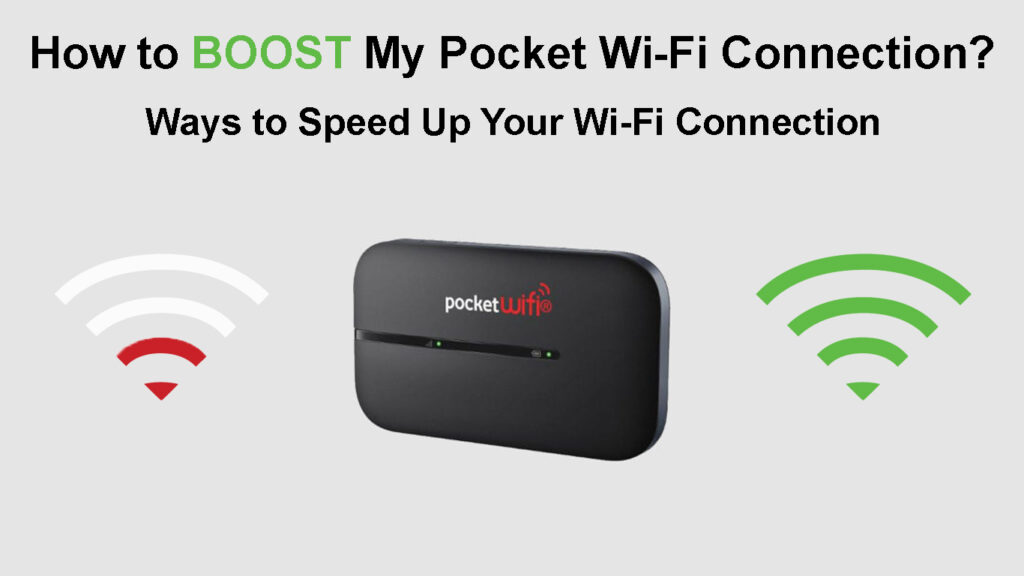
Begrænse enheder
Som de fleste internetroutere kan du samtidig forbinde flere enheder til din lomme Wi-Fi.
Den seneste lomme Wi-Fi- dongler understøtter op til 15 brugere (eller endnu mere) på samme tid, så du kan tilslutte dine bærbare computere, smartphones og tablets uden problemer.
Imidlertid kan flere forbindelser påvirke internethastigheder, da alle enheder deler den samme båndbredde og linkhastighed.
Du kan opleve dråber, da jo flere enheder opretter forbindelse, jo langsommere er din lomme Wi-Fi-forbindelse.
Begrænsning af antallet af tilsluttede enheder kan hjælpe med at øge din lomme Wi-Fi-forbindelse og forbedre internethastigheder.
Mange lomme-Wi-Fi-enheder har en app i Google Play Store eller Apple App Store, som du kan bruge til at konfigurere din enhed og begrænse antallet af brugere.
Her er de trin, du skal følge:
- Download din lomme Wi-Fi-app
- Opret forbindelse til din lomme Wi-Fi
- Opret en konto på appen
- Log ind på appen som administrator
- Gå til indstillinger og begræns antallet af maksimale brugere

Begrænsning af antallet af tilsluttede enheder (SmartBro Pocket Wi-Fi-eksempel)
Skift cellulære netværk
I modsætning til traditionelle Wi-Fi-netværk fungerer Pocket Wi-Fi ved hjælp af cellulære netværk som 2G, 3G og 4G.
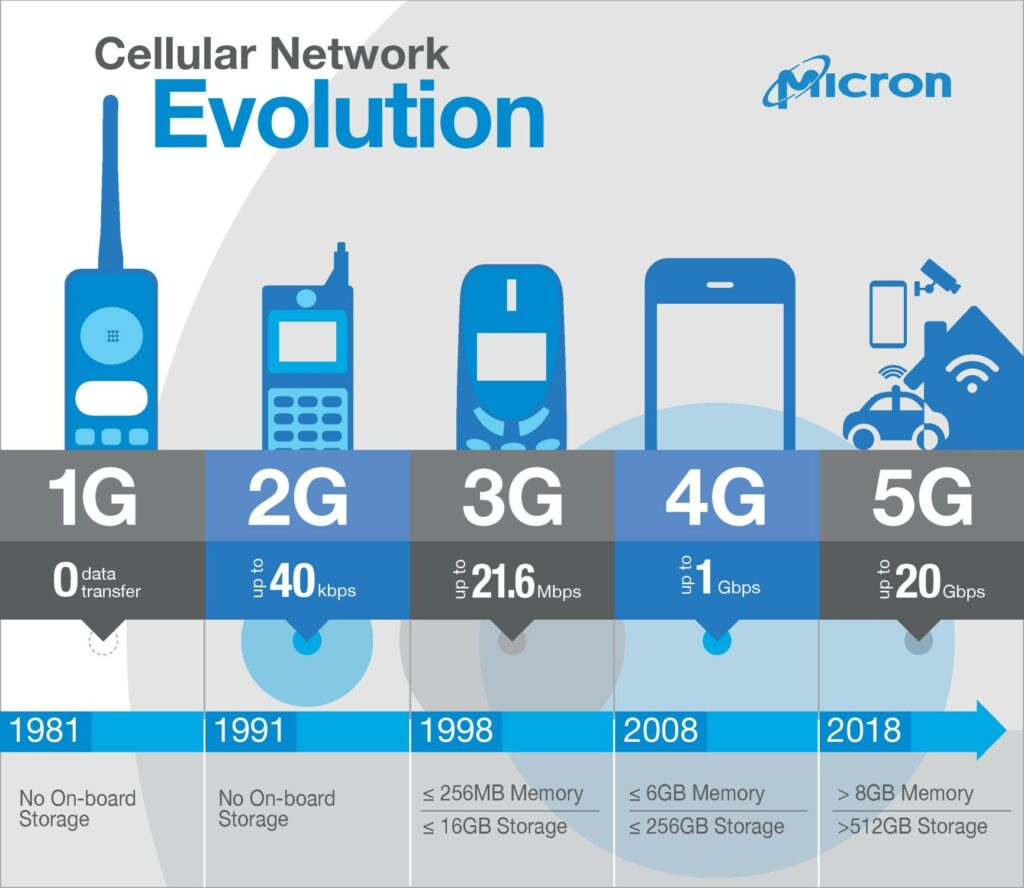
Image Credit - European Institute
De forskellige cellulære netværk sikrer stabil forbindelse, uanset hvor du er. Skift af netværk er normalt automatisk, afhængigt af mærket og modellen for din lomme Wi-Fi .
Ikke desto mindre kan du indstille din lomme Wi-Fi til at oprette forbindelse til det hurtigste cellulære netværk, når der er tilstrækkelig dækning til at øge din forbindelse.
Gå til din Pocket Wi-Fi-app og naviger til menuen Indstillinger for at indstille det foretrukne standardcellulære netværk.
Undgå fysiske hindringer
Forbindelsesproblemer og svage netværkssignaler kan opstå som følge af fysiske hindringer som træer, metaller og magnetiske materialer mellem lommen Wi-Fi og din enhed.

At flytte til et åbent område som en park eller legeplads kan hjælpe med at undgå de fleste fysiske hindringer.
Undgå at dække din lomme Wi-Fi med metalliske tilfælde eller lignende materialer for at forbedre signalstyrken.
Hvis din signalstyrke stadig er svag, kan du overveje at flytte til et højere sted nær netværkstårne for at øge din lomme Wi-Fi-forbindelse.
Kontroller for radiointerferens
Bortset fra fysiske hindringer, kan radiointerferensen forhindre netværkssignaler i at nå din enhed og hindre din forbindelse.
Trådløse signaler er normalt tilbøjelige til radiointerferens og afbrydelse forårsaget af elektriske enheder såsom Bluetooth -højttalere , trådløse telefoner og babyskærme.
Når alt kommer til alt fungerer disse enheder for det meste på det samme netværk som din lomme Wi-Fi og vil forstyrre signaltransmission.
Overvej at deaktivere alle ubrugte elektriske enheder, når du gennemser internettet for at øge din lomme Wi-Fi-forbindelse og forbedre netværkshastigheder.
Oplad batteriet
Pocket Wi-Fi er en lille bærbar gadget med et genopladeligt batteri, der kan vare op til 9 timer på en enkelt opladning.
Når du fortsætter med at gennemse, tager enhedsbatteriet et hit, hvilket reducerer din forbindelsestid.
Tilslutning til internettet bruger batterikraft afhængigt af det valgte cellulære netværk.
Hvis du vil øge din lomme Wi-Fi-forbindelse og nyde mere tid på at gennemse, skal du overveje at oplade batteriet til fuld kapacitet.
Gå nærmere
Afstanden mellem din lomme Wi-Fi og tilsluttede enheder bestemmer signalstyrke og netværkshastigheder.
Hvis du er for langt fra lommen Wi-Fi, vil netværkssignalet svækkes, hvilket fører til en dårlig forbindelse.
At bevæge dig tættere på din lomme Wi-Fi eller placere den tættere på dine tilsluttede enheder kan hjælpe med at øge din forbindelse.
Det løser også latensproblemer ved at forbedre forbindelseshastighederne mellem lomme Wi-Fi og dine tilsluttede enheder.
Nulstil din lomme Wi-Fi
Hvis du stadig oplever langsomme forbindelseshastigheder, selv efter at du har bevæget dig nærmere, kan du overveje at nulstille din lomme Wi-Fi.
Moderne lomme-Wi-Fi-dongler har en nulstillingsknap, der giver dig mulighed for at nulstille enheden til fabriksindstillinger.
Ved at trykke på nulstillingsknappen sletter alle brugerdefinerede indstillinger, hvilket betyder, at du skal konfigurere din lomme Wi-Fi, give den et nyt åndedrag og øge din forbindelse.
Her er trinnene til at nulstille din lomme Wi-Fi:
- Fjern bagsiden af din lomme Wi-Fi
- Find nulstillingsknappen
- Brug en pin eller papirklip til at trykke og holde nulstillingsknappen i 5 sekunder
- Vent på, at Pocket Wi-Fi genstarter
- Udskift bagcoveret
- Opret netværksnavnet og adgangskoden
- Test din lomme Wi-Fi-forbindelse
Sådan nulstilles en TP-Link Pocket Wi-Fi 4G Router
Genstart din lomme Wi-Fi
Nogle gange kan en simpel genstart hjælpe med at øge din lomme Wi-Fi-forbindelse.
Din lomme Wi-Fi udvikler muligvis mindre fejl og bugs forårsaget af statisk ladning og cache.
Genstart af enheden kan gå langt for at rydde disse bugs og fejl, hvilket øger din lomme Wi-Fi-forbindelse.
Du kan også overveje at genstarte dine tilsluttede enheder for at rydde cachen og opdatere din trådløse forbindelse.
Skift din netværksudbyder
Overvej at ændre din netværksudbyder , hvis din lomme Wi-Fi-forbindelse er urimeligt langsom.
Nogle netværksudbydere har ikke bred dækning, hvilket betyder, at du måske oplever problemer, når du er langt væk fra nærliggende cellulære tårne.
Hvis din lomme Wi-Fi er låst op, skal du blot bytte dit SIM-kort til en anden udbyder med tilstrækkelig dækning.
For låst lomme Wi-Fi kan du muligvis købe en ny fra en anden udbyder.
Konklusion
Pocket Wi-Fi er et must-have-værktøj for alle, der ønsker at holde kontakten, mens de er på farten .
Du kan dog opleve afmatninger og netværksfald forårsaget af forskellige grunde.
Vores velprøvede tip kan hjælpe med at øge din lomme Wi-Fi-forbindelse til pragtfuld browsing og streamingoplevelse.
